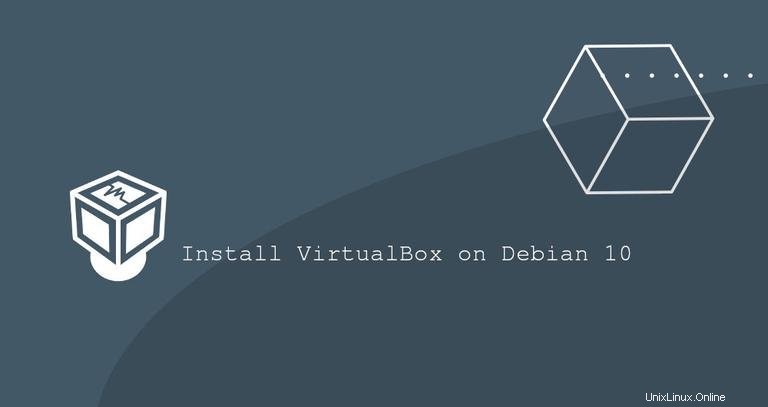
VirtualBoxは、複数のゲストオペレーティングシステム(仮想マシン)を同時に実行できるオープンソースのクロスプラットフォーム仮想化ソフトウェアです。
このチュートリアルでは、Debian 10、Busterに最新のVirtualBoxをインストールする方法について説明します。
前提条件#
Debianにパッケージをインストールできるようにするには、sudo権限を持つユーザーとしてログインする必要があります。
DebianへのVirtualBoxのインストール#
VirtualBoxパッケージは、デフォルトのDebian10リポジトリでは利用できません。 OracleリポジトリからVirtualBoxをダウンロードしてインストールします。
この記事を書いている時点では、VirtualBoxの最新バージョンは6.0です。続行する前に、VirtualBoxのダウンロードページで新しいバージョンを確認してください。
次の手順では、Debian10LinuxにVirtualBoxをインストールする方法について説明します。
-
次の
wgetを使用して、VirtualBoxリポジトリのGPGキーをシステムにインポートします。 コマンド:wget -q https://www.virtualbox.org/download/oracle_vbox_2016.asc -O- | sudo apt-key add -wget -q https://www.virtualbox.org/download/oracle_vbox.asc -O- | sudo apt-key add -どちらのコマンドも、
OKを出力する必要があります これは、キーが正常にインポートされ、このリポジトリからのパッケージが信頼できると見なされることを意味します。 -
次に、VirtualBoxaptリポジトリをソースリストに追加します。
sudo apt install software-properties-commonsudo add-apt-repository "deb [arch=amd64] http://download.virtualbox.org/virtualbox/debian $(lsb_release -cs) contrib"$(lsb_release -cs)Debianコードネームを出力します。この場合、それはbuster。 -
リポジトリが有効になったら、パッケージリストを更新し、VirtualBoxの最新バージョンをインストールします。
sudo apt update && sudo apt install virtualbox-6.0
この時点で、Debian BusterにVirtualBoxがインストールされており、使用を開始できます。
VirtualBox Extension Packのインストール#
VirtualBox Extension Packは、仮想USB 2.0および3.0デバイス、RDPのサポート、画像の暗号化など、ゲストマシンに役立ついくつかの機能を提供します。
Extension Packのバージョンは、インストールされているVirtualBoxのバージョンと一致している必要があります。拡張ファイルの種類をダウンロードするには:
wget https://download.virtualbox.org/virtualbox/6.0.10/Oracle_VM_VirtualBox_Extension_Pack-6.0.10.vbox-extpackダウンロードが完了したら、次のコマンドを実行して拡張パックをインストールします。
sudo VBoxManage extpack install Oracle_VM_VirtualBox_Extension_Pack-6.0.10.vbox-extpackOracleライセンスが提示され、利用規約に同意するよう求められます。
Do you agree to these license terms and conditions (y/n)?
yと入力します Enterを押します 。インストールが正常に完了すると、次の出力が表示されます。
0%...10%...20%...30%...40%...50%...60%...70%...80%...90%...100%
Successfully installed "Oracle VM VirtualBox Extension Pack".
VirtualBoxの開始#
VirtualBoxがDebianシステムにインストールされたので、次のように入力してコマンドラインからアプリケーションを起動できます。
virtualbox
GNOMEユーザーは、VirtualBoxアイコンをクリックしてVirtualBoxを起動できます:Applications ->System Tools -> Oracle VM VirtualBox 。
VirtualBoxを初めて起動すると、次のようなウィンドウが表示されます。
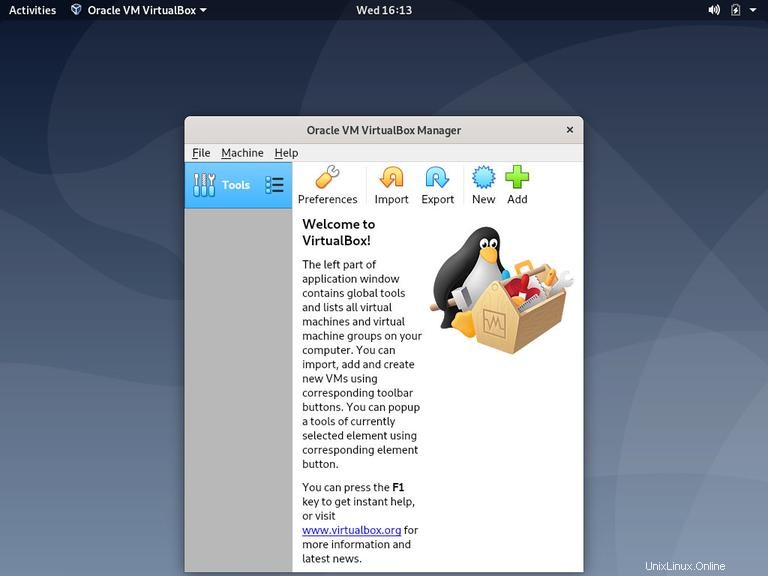
KDEを使用している場合は、VirtualBoxアイコンKDE menuをクリックしてVirtualBoxを起動します。 ->System -> Oracle VM VirtualBox 。
または、デスクトップ環境としてXfceを使用している場合は、VirtualBoxアイコン(Applications)をクリックします。 ->System -> Oracle VM VirtualBox 。